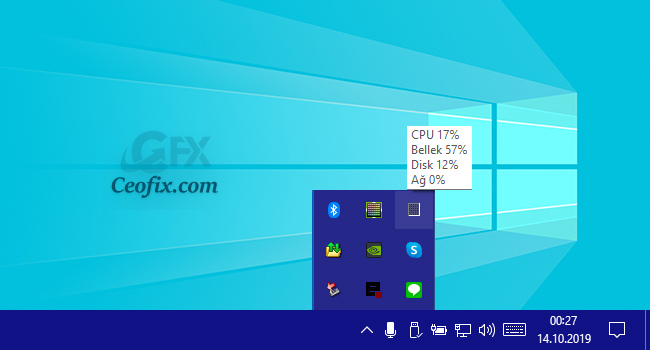
Windows’un bütün sürümlerinde görev yöneticisi varsayılan olarak gelen yararlı bir araçtır. Görev yöneticisi ile sistemimizde olan biten her şeyi takip edebiliriz. Ne kadar CPU harcıyoruz, RAM ( bellek ) tüketimi ne kadar, kapanmayan programları sonlandırma, açık olan arka planda çalışan uygulamaları görebilme gibi pek çok bilgiyi görev yöneticisinde görebilirsiniz. Sisteminiz zayıf ise, yada çok ağır programlar ile çalışıyorsanız görev yöneticisinde olup bitenleri daha yakından izlemek isteyebilirsiniz.
Elebette bunun yolu görev yöneticisini açık bırakmak. Lakin pek çok kişi görev çubuğunda açık kalan görev yöneticisi ikonunu sevmez. İşte bugün bu konumuzda görev yöneticisi açık kalacak ama görev çubuğunda görünmeyecek sadece sistem tepsisinde görünecek ve biz bilgisayarın durumunu izleyebileceğiz. İşte nasıl yapacağımızın adımları:
Görev yöneticisi sadece sistem tepsisinde görünsün:
1- Görev yönetcisini açın. Bunun için CTRL+Shift+ESC kullanabilirsiniz yada daha önce yazdığımız görev yöneticisinin açma yollarından birini kullanabilirsiniz. >>Görev Yöneticisini Açmanın 9 Yolu
2- Görev Yöneticisini ilk kez açıyorsanız, sadece çalışan uygulamaları görebileceğiniz ufak bir modda açılacaktır. Görev Yöneticisi’ni gelişmiş modda görüntülemek için “Diğer ayrıntılar” bağlantısına tıklayın.

3- Sonra Seçenekler menüsüne tıklayın ve “Simge durumuna küçültüldüğünde gizle ” seçeneğine bir tik atın.

4- Şimdi, görev yöneticisi, sadece sistem tepsisinde görünecektir.

5- Küçültülmüş Görev Yöneticisini geri ekrana getirmek için sistem tepsisindeki ikona çift tıklayabilirsiniz.
Notlar:
Görev Yöneticisi etkinken, sistem tepsisinde koyu yeşil bir kare görürsünüz. İstediğiniz zaman tam CPU kullanımını görmek için farenizi yeşil karenin üzerine getirebilirsiniz.
CPU kullanımı yüzde 50’ye yükseldiğinde, yeşil ışık karenin yarısını doldurur.
CPU kullanımı yüzde 75’e çıktığında, yeşil ışık karenin dörtte üçünü doldurur

Bu ipucunu sevdim ve kullanacağım helede fare ile üzerine gidildiğinde kullanım oranları inanılmaz pratikmiş , teşekürler
@huseyin boz
Rica ederim Hüseyin. Yorum için teşekkürler.